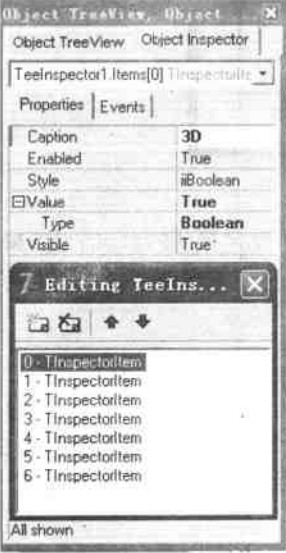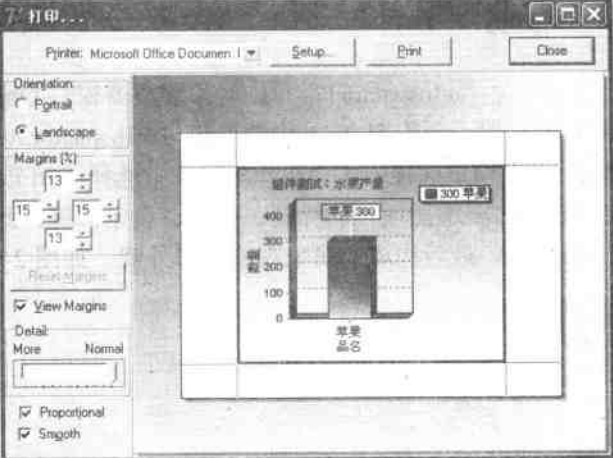Steema公司和慧都科技针对中国市场联合推出中文版TeeChart for .NET图表控件,一共汉化2000个词条(17000个单词),汉化文档35000个单词,包括控件设计时与运行时的界面汉化以及控件使用向导文档的汉化,总汉化90%以上!
TeeChart for .NET中文版让您在使用和学习上没有任何语言障碍,至少可以节省30%的开发时间。TeeChart for .NET中文版具有易上手,使用方便,稳定性好,性价比高,价格优惠等优势,并且针对Web应用提供无限制服务器分发授权方式,非常有利于产品集成。
Teechart组件的应用实例
Steema为了充分发挥TeeChart页图表组件的功能,将图表编辑器的选项卡进行了拆分,构成独立的可视或非可视组件,由程序设计员根据用户的功能要求进行重新组合,以满足用户需要。
对象观察器与打印预览
演示: ComboFlat、TeeInspactor和ChartPreviewer组件。
功能:本例通过对象观察器组件Teelnspactor和组合列表框组件 ComboFlat,演示如何实现类似Delphi的对象观察窗口Object Inspector窗口的功能,以方便应用程序与用户的交流。
设计:
按表1在窗体中放置有关组件后,设定ComboFlat1组件的Items属性的每行值分别为:苹果、橘子、梨子、葡萄、甘蔗、西瓜,并设置ItemIndex属性为0。
在ComboFlat1的OnChange事件中加入下列代码,使得图表组件ComboFlat1的选择显示指定内容。
Series1.Clear; case ComboFlat1.ItemIndex of 0:Series1.AddXY(1,300,'苹果'); 1:Series1.AddXY(1,280,'橘子'); 2:Series1.AddXY(1,450,'梨子'); 3:Series1.AddXY(1,340,'葡萄'); 4:Series1.AddXY(1,780,'甘蔗') 5:Series1.AddXY(1,890,'西瓜'); 6:Series1.AddXY(1,600,'柿子'); end;
选中对象观察器组件Teelnspactor1,单击对象观察器窗口 Object Inspector的Items属性右边带有三个小黑点的按钮,弹出图1中的Edit Teelnspactor.Items...窗口,然后单击左上角的 Add New按钮,或在窗口区域右击,在弹出菜单中选择Add项,这时图1中上部的Object Inspector窗口显示需要增加项目的标题、类型、设定值等。此时可在这两个窗口之间切换,完成需要设定的项目,最后构成的对象观察窗口外观,如图2所示。
图1
图2
为使对象观察窗口显示内容和对应组件设定一致,除在设计阶段的状态二者保持一致外,在运行阶段也要保证属性值的改变也对应组件发生变化,需要加入下列代码:
Chart1.View3D:=TeeInspactor1 Items [0]. Value; //3D Series1.Marks.Visible:=TeeInspactor1 Items[1].value; //标签 Chart1.Legend.Visible:=TeeInspactorl Items[2].Value; //图例 Chart1.BottomAxis.Title.Caption:=TeeInspactor1. Items[3].Value;//座标 Chart1.Title.Text.Text:=TeeInspactor1.Items[6].value; //标题 Chart1.Title.Font.Color:=TeeInspactor1.Items[5].value; //标题颜色
从上述代码可以看出,一是Teelnspactor1组件的值是和所设定对象的值类型是匹配的,二是 Teelnspactor1组件根据值的类型自动设定显示外观,程序不需做太多干预,如设定字体颜色只需直接单击颜色框就会打开颜色对话框,而不再需要程序员增加颜色对话框组件以及编写调用代码,明显减少程序的工作量,提高系统开发速度。
图表组件有关参数设定可在设计阶段使用图表编辑器参照上述代码设定指定内容。
打印预览组件ChartPreviewer1只需设定Chart特性为Chart1,使预览窗口与指定图表组件关联,然后加入下列代码:
ChartPreviewer1.Execute;
就可实现打印预览,打印预览窗口如图3所示:
图3
在图3中Printer编辑框用来选择打印机:Orientation组框设定横/竖打印方式;Margins设定打印边界,以百分比表示:其他几项用于设定打印质量。Setup按钮设定打印机有关参数,Print按钮执行打印。
设置:如下所示
| 组件名称 | 属性名 | 设定值 | 备注 |
| TChart | Name | Chart1 | 图表组件 |
| TComboFlat | Name | ComboFlat1 | 组合框组件 |
| Items | 苹果、橘子等 | ||
| ItemsIndex | 0 | ||
| TTeeInspactor | Name | TeeInspactor1 | 图表观察器设定 |
| Items | 看代码 | ||
| TChartPreviewer | Name | ChartPreviewer1 | 图表预览组件 |
| Chart | Chart1 | ||
| TButton | Name | Button1 | 关闭窗口按钮 |
| Caption | &R.返回 | ||
| TButton | Name | Button1 | 调用打印预览组件按钮 |
| Caption | &P.打印 | ||
| TLabel | Name | Label1 | 标签组件显示“种类” |
| Caption | 种类 |
技巧:
ChartPreviewer组件可以方便地输出指定图表,利用Teelnspactor对象观察组件可以作为系统运行过程中进行人机交互的一种方式。另外,可参看后续章节有关打印与预览部分的内容。
界面:程序运行阶段的界面如下所示。
图4
下一节我们将会介绍Teechart组件的应用实例:多图表打印预览。将会有演示,功能,设计和技巧四个方面的介绍。如果有对Teechart图表感兴趣的朋友,可以多多关注本教程,并且欢迎在评论区留言。